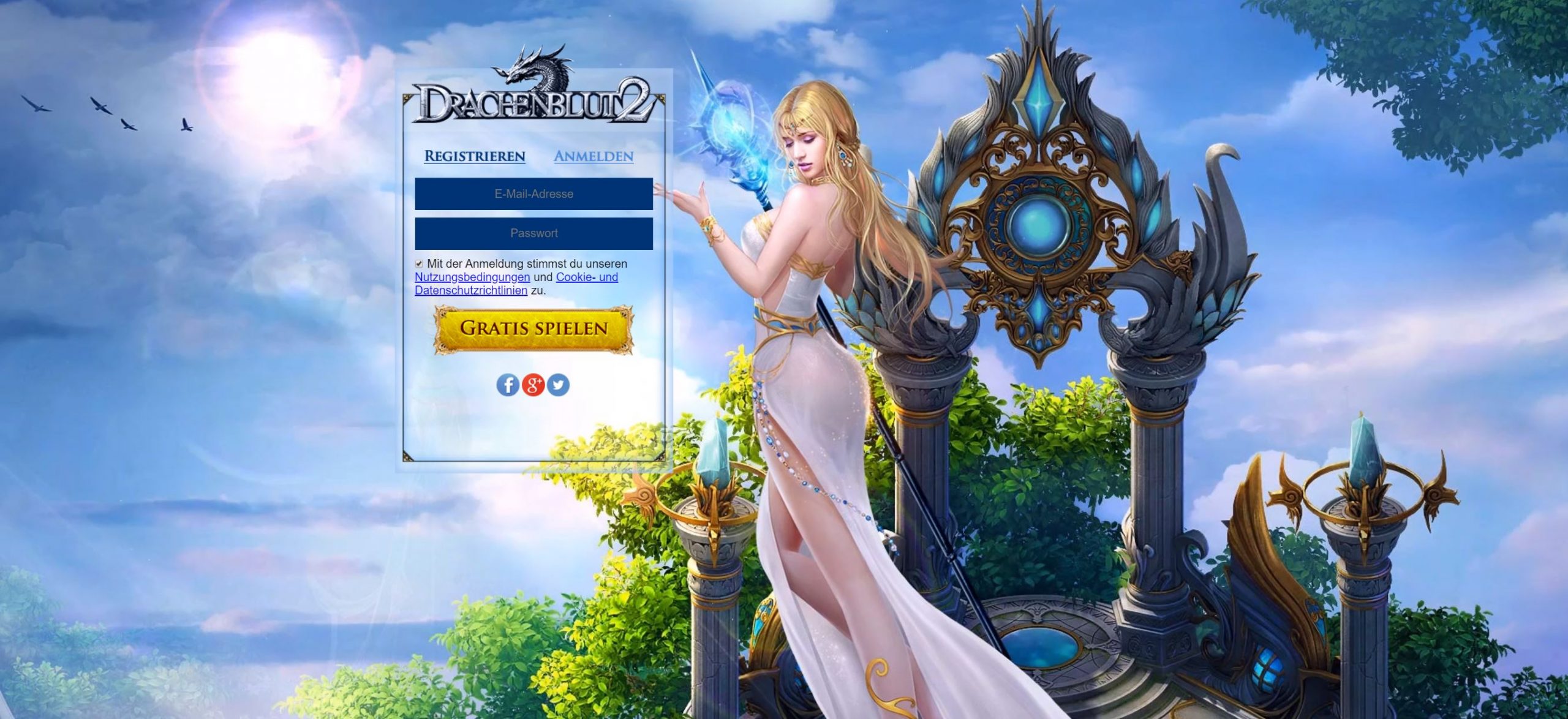Die richtige Tastenbelegung
Fangen wir mit dem wichtigsten Prozedere an – dem Einstellen der Tastaturbelegung. Manche unterschätzen diesen Schritt sehr gern – aber spätestens, wenn gerade ein fieses Monster vor euch steht und euch vernaschen will – und ihr voller Panik auf die Taste für automatisch laufen, anstatt für Feind anvisieren drückt, werdet ihr an diese Worte denken. 😉
Wenn ihr in Rift einen Shortkey ändern wollt, drückt bitte die Escape-Taste und dann im Menü „Tastenbelegung“. Nun könnt ihr euch durch die lange Liste an Befehlen scrollen. Bewegt den Mauszeiger auf die Fläche neben einer Funkton, bis sie grün umrandet ist und wählt einfach eure neue Taste, indem ihr sie drückt. Wollt ihr einfach nur eine Taste frei machen, klickt mit rechts auf die besagte Fläche.
Wichtig ist: Es gibt kein richtig oder falsch bei der Tastenbelegung – IHR müsst euch damit wohl fühlen! Wenn euch also z.B. vorwärts laufen auf der Taste „S“ besser gefällt, und dafür rückwärts auf „W“, dann ist das so und stellt es ein. Nur weil die Spieleentwickler meinen, es sei andersrum besser, muss es für euch nicht komfortabel sein.
Das Ändern des Layouts

Wem Bündigkeit sehr wichtig ist, sollte die Möglichkeit nutzen, Elemente direkt aneinander zu kitten und gemeinsam verschieben zu können. Wer es so synchron wie möglich haben will, kann auch die einzelnen Bestandteile auch mit den Pfeiltasten Pixel für Pixel verschieben! Eurer Kreativität sind kaum Grenzen gesetzt.
Wie bei der Tastaturbelegung gibt es auch bei der Anordnung des Interfaces kein richtiges Richtig. Wichtig ist, das ihr alles im Blick habt – auch, worin ihr gerade steht, falls sich negative Bodeneffekte unter euch ausbreiten. Ich persönlich baue mein Interface immer von der Mitte aus auf. Es gibt aber auch viele Spieler, welche die Spieler- und Zielansicht am oberen Bildschirmrand oder links haben. Bei meinem Kleri-Heiler sind die Gruppen- und Raidframes z.B. rechts, wo auf dem Screenshot gerade das kleine Interface-Mini-Menü ist.
Noch mehr Einstellungen
Sollen es mehr Aktionsleisten sein? Möchtet ihr das Plünderfenster nicht immer bestätigen müssen? Nerven euch die Namen über den Köpfen der Spieler und Nicht-Spieler-Charaktere in der Welt?
In den Einstellungen könnt ihr noch viel viel viel mehr aktivieren oder deaktivieren, als hier aufgezählt ist. Ihr solltet euch intensiv damit auseinander setzen – vor allem, wenn ihr unzufrieden mit gewissen Dingen im Interface seid.
Tipp: Wenn ihr einmal alles eingestellt habt, ist es möglich dies auch für andere Charaktere zu übernehmen, ohne von vorn anfangen zu müssen. Loggt euch einfach auf einem anderen Charakter ein, drückt Escape – Importieren und wählt dort das Profil aus, in dem alles zu eurer Zufriedenheit konfiguriert wurde und klickt auf Übernehmen. Voilà, viel Zeit gespart, in der man besser zocken kann. 😀